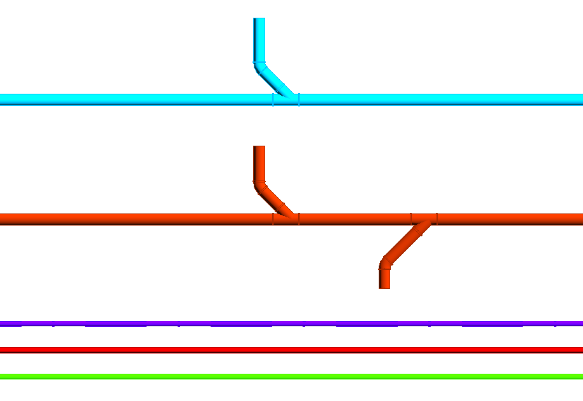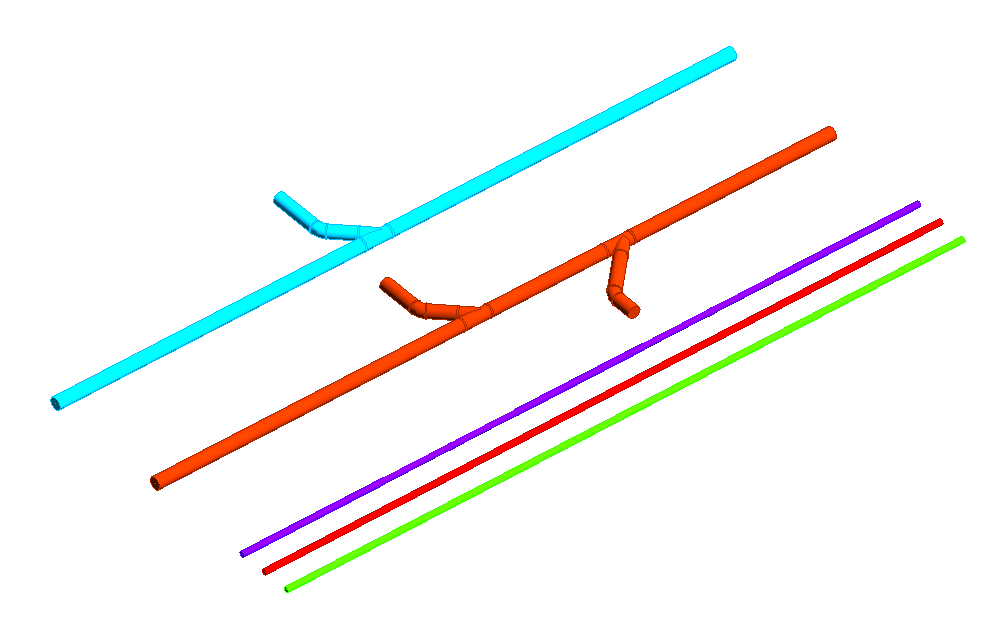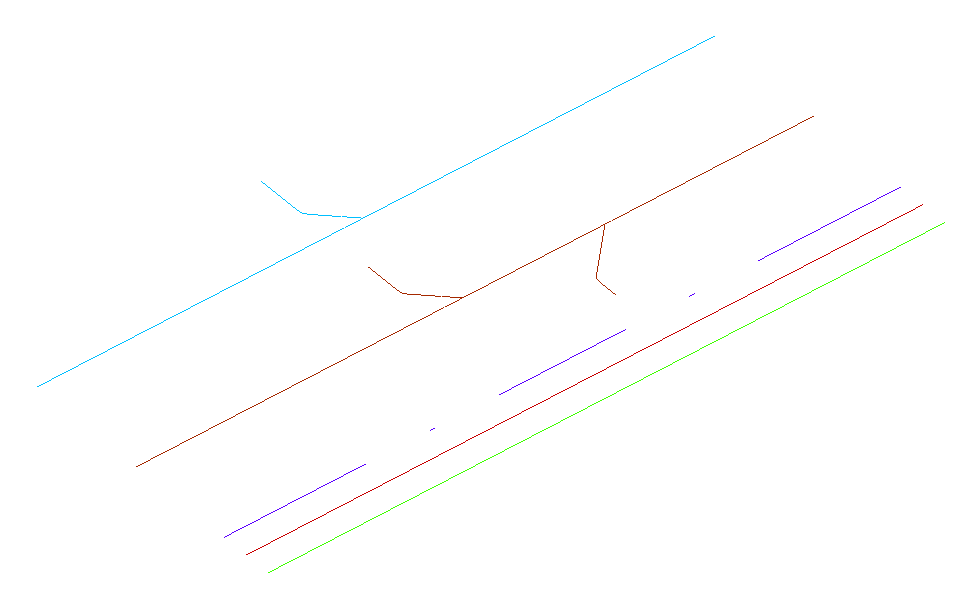In dieser Phase werden die Sanitärrohrleitungen erstmals modelliert.
Je nach Projektbeauftragung kann es hier auch vorkommen, dass die Rohrleitungen nur als Trasse dargestellt werden und erst in der Entwurfsplanung in 3D modelliert werden.
Bei der Modellierung von Sanitärrohrleitungen ist im Revit grundsätzlich zwischen Zu- und Abwasserleitungen zu unterscheiden.
Vor Modellierbeginn wird das Rohrrouting eingestellt. Nähere Informationen finden sich im Revit V2017.
Auf der Registerkarte Gebäudetechnik, in der Gruppe Sanitär und Rohrleitungen sind die Befehle zur Ausführung horizontaler und vertikaler Rohre, sowie von Rohren mit Gefälle zu finden. Nähere Informationen finden sich im Revit V2017 unter Rohr.
Es können Segmenten und Formteilen bestimmte Dimensionsbereiche zugewiesen werden, welche für das Routing von Rohren zu verwenden sind. Nähere Informationen finden sich im Revit V2017 unter Festlegen der Routing-Voreinstellungen für Rohre .
Neigungen:
Eine Neigung kann entweder während des Modellierens oder danach, zur Rohrleitung, hinzugefügt werden.
1. während des Modellierens:
Mit Hilfe des Befehls Rohr, können in den Modellieroptionen Neigung und Richtung ausgewählt werden.

Rohre können jetzt so lange mit der eingestellten Neigung gezeichnet werden, bis die Option wieder manuell umgestellt wird, d.h. beim gleichzeitigen Zeichnen bzw. Koordinieren mehrerer Gewerke gilt es wachsam zu sein.
2. nachträgliches Hinzufügen:
Zunächst ist der gewünschte Rohrabschnitt zu bestimmten und in der Modellieroption Neigung der Neigungswert auszuwählen.
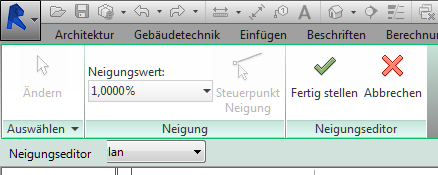
Der Steuerpunkt (Roter Pfeil am Rohr) gibt an, von wo aus die Neigung nach oben hinausgeführt werden soll.
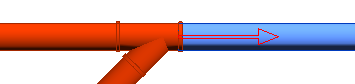
Der Steuerpunkt lässt sich nur an losen Enden und Fallpunkten definieren. Sind beide Enden der Rohrleitung mit anderen Rohren bzw. Bauteilen verbunden, lässt sich die Neigung nicht auf das Rohr anwenden.
Nachträgliches Ändern der Neigung am Rohr selbst:
Wird der geneigte Rohrabschnitt selektiert (die momentane Neigung wird direkt am Rohr angezeigt), kann durch Auswählen der Zahl die Neigung direkt am Rohr verändert werden.
Hinweis:
- ein negatives Vorzeichen ändert die Neigungsrichtung
- das kleine Neigungszeichen vor der Zahl zeigt die Ausrichtung an
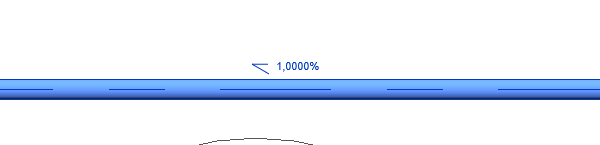
Sollte die Zahl ausgegraut sein, sind beide Rohrenden fest verbunden und ein nachträgliches Ändern der Neigung ist nur durch eine Rohrtrennung möglich.
Voreingestellte Neigungen:
Es sind verschiedene Rohrneigungen von 0% bis 2% als voreingestellte Werte zum Modellieren vorhanden. Sollten Neigungen fehlen, können diese im Reiter Verwalten > MEP-Einstellungen > HLS-Einstellungen oder im
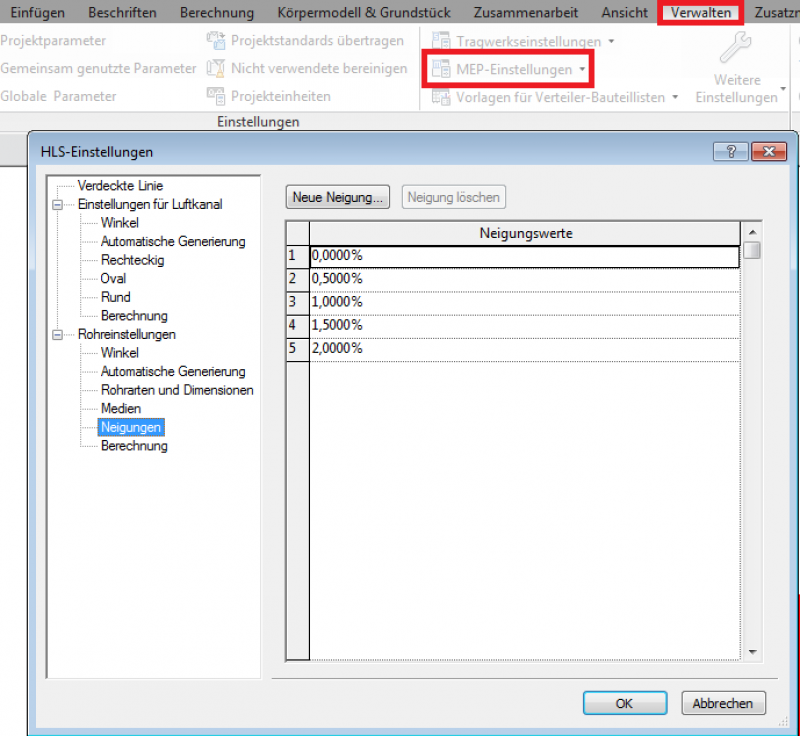
Reiter Gebäudetechnik unter Sanitär und Rohrleitungen > HLS-Einstellungen hinzugefügt werden.
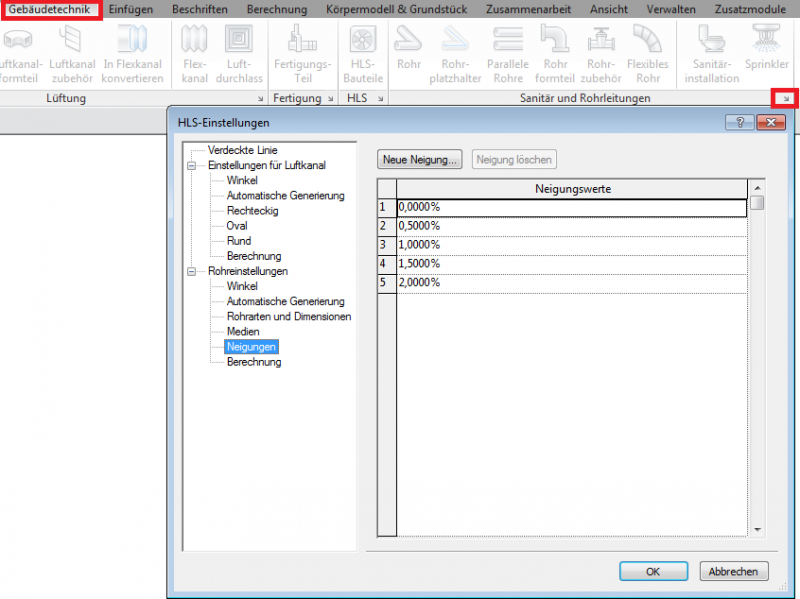
Archicad Content
Die Plan- und Modelldarstellung erfolgt wie in der Vorplanung.
Folgende Merkmale werden in dieser Phase definiert:
- Geometrie gemäß Rohrnetzberechnung
- Sanitäre Bauteile
- Rohrdämmung (Isolierung von Rohrleitungen)
- Zuweisung von Rohrsystemen
- Rohrmaterial
- Schnittstellen zu Fremdgewerken
- evtl. Update von Rohrserie
Der Rohrserientyp (Routing) kann im Projekt durch bereits erstellte Rohrleitungsserien aktualisiert werden.
Um den Rohrser Auswahl des gesamten Routings mit der Tabulatortaste > Gruppe Bearbeite > Typ ändern. Weitere Informationen finden Sie im Revit V2017 unter Specify Routing Preferences for Pipe.
Folgende Informationen werden ergänzt:
- Systemname (Kürzel)
- Dimension
- Rohr Neigungsangabe
Die Beschriftung der Rohre erfolgt optimalerweise über eine Familie, die die erforderlichen Informationen aus dem Parameter Rohre und den Merkmalen der Elemente ausliest.
Eine Neigungsangabe als Rohrgefälle kann mit dem Befehl Neigungskote beschriftet werden. Weiter Informationen finden sich im Revit V2017 unter Neigungskoten.
Die Schmutzwasser- bzw. Rohrnetzberechnungen ist über Excel oder das Solar-Computer Modul durchzuführen. Weitere Informationen finden sich in der Anleitung Rohrnetzberechnung Solar.
Hinweis: Exportierte Schmutzwassernetze, sind nach der Berechnung in Solarcomputer, nicht wieder in das Modell rückspielbar.
In dieser Phase bleiben die Plan- und Modelldarstellungen der Rohrleitungen unverändert zur Erstellung im Entwurf.
In dieser Phase bleibt die Plan- und Modelldarstellung von den Rohren und Rohrformteile wie in der Vorplanung.
Folgende Merkmale werden in dieser Phase definiert:
- Anpassung der Geometrie gemäß detaillierter Rohrnetzberechnung
- Objektnummer gemäß detaillierter Rohrnetzberechnung
- Detaillierte Koordinierung mit anderen Gewerken
- Referenzebene
- Versatz
- Gewicht
In dieser Phase sind die Beschriftungen zu detaillieren und zusätzlich die Bauelemente zu vermaßen.
Die Beschriftung der Rohre erfolgt optimalerweise über eine Familie, die die erforderlichen Informationen aus dem Parameter Rohr und den Merkmalen der Elemente ausliest.
[insert new content here]
Allgemeine Tipps zum Arbeiten mit Neigungen:
- Als erstes die Sammelleitung vom letzten anzuschließenden Sanitärgegenstand mit der vordefinierter Neigung bis zum Fallpunkt Zeichen.
- Den Höhenverlauf der Leitung im Schnitt kontrollieren und dann die einzelnen Anschlussleitungen mit den Neigungen bis kurz vor die Sammelleitung ziehen.
- Danach den Rohr-Befehl Neigung ändern wählen und die Leitung im 45 ° Winkel in Fließrichtung an die Sammelleitung anschließen.

Die Leitung wird dadurch, unabhängig zur Höhenlage der Anschlussleitung, an die Sammelleitung angeschlossen (Revit wählt den Winkel für Anschlussstück selbst).
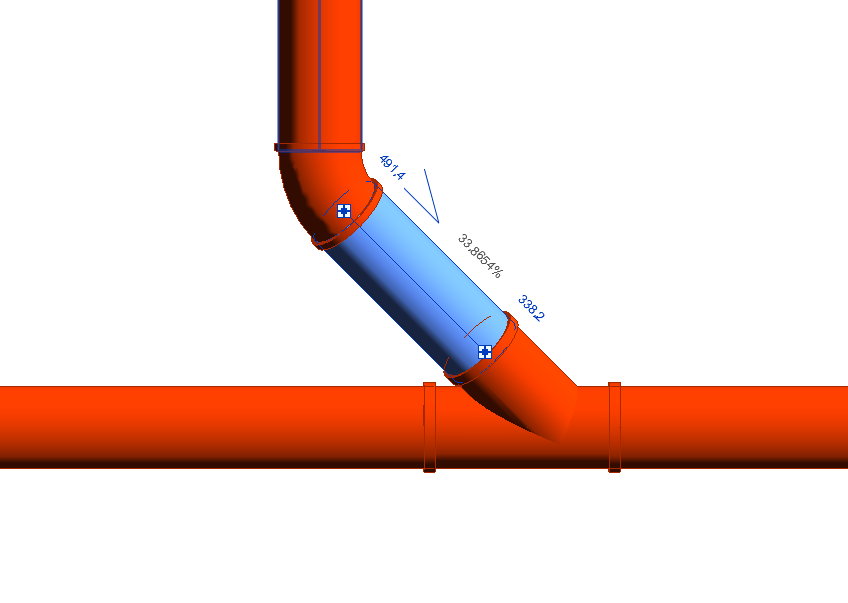
Es lassen sich auch ganze Teilnetze und Rohrstrecken mit einer neuen Neigung einstellen. Dazu ist es wichtig, dass das letzte Rohrstück lose bleibt.
- Teilnetz auswählen und über den Dialog Neigung einen Neigungswert einstellen
- je nach Komplexität des Teilnetzes entscheidet Revit selbst über Erfolg oder Misserfolg
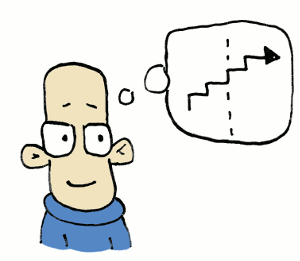 Dieser Inhalt steht leider nur unseren Pro-Anwendern zur Verfügung.
Dieser Inhalt steht leider nur unseren Pro-Anwendern zur Verfügung.Sollten Sie Interesse haben, den gesamten Artikel zu lesen, testen Sie den Pro-Account oder werden Sie Pro-Anwender.